Exploratory Data Analysis (EDA) is a crucial step in understanding and gaining insights from your data. Data visualization techniques play a key role in this process by helping you explore, summarize, and interpret your data. Here's a step-by-step guide on how to perform EDA using data visualization techniques:
- Import Visualization Libraries
Start by importing data analysis and visualization libraries like Pandas, NumPy, and Matplotlib or Seaborn
import pandas as pd
import numpy as np
import matplotlib.pyplot as plt
import seaborn as sns
2.Load your CSV (Comma Separated Values) dataset
df = pd.read_csv('your_dataset.csv')
3.Initial Data Inspection
Explore the structure of your data by checking its dimensions, the first few rows, and summary statistics.
# Display the first few rows
df = pd.read_csv('your_dataset.csv')
print(df.head())
# Check data summary
print(df.describe())
4.Data Cleaning
Data cleaning is the process of fixing or removing incorrect, corrupted, incorrectly formatted, duplicate, or incomplete data within a dataset. When combining multiple data sources, there are many opportunities for data to be duplicated or mislabeled.
Handle missing values, outliers, and any inconsistencies in your data.
# Check for missing values
print(df.isnull().sum())
# Handle missing values
df.dropna(inplace=True)
# Detect and handle outliers
# Example: df = df[(df['column'] >= lower_bound) & (df['column'] <= upper_bound)]
5.Univariate Analysis
Explore individual variables in your dataset using various types of plots.
- Histograms for continuous variables.
- Bar charts for categorical variables.
- Box plots for identifying outliers.
# Histogram
plt.hist(df['column'], bins=20)
plt.xlabel('X-axis label')
plt.ylabel('Y-axis label')
plt.title('Histogram of a Variable')
plt.show()
6.Bivariate Analysis
Investigate relationships between pairs of variables.
- Scatter plots for continuous variables.
- Bar plots for comparing categories.
- Correlation matrices to understand relationships.
# Scatter plot
plt.scatter(df['x_variable'], df['y_variable'])
plt.xlabel('X-axis label')
plt.ylabel('Y-axis label')
plt.title('Scatter Plot')
plt.show()
7.Multivariate Analysis
Analyze relationships among multiple variables simultaneously.
- Pair plots for multiple scatter plots.
- Heatmaps to visualize correlations
# Pair plot
sns.pairplot(df)
plt.show()
# Correlation heatmap
correlation_matrix = df.corr()
sns.heatmap(correlation_matrix, annot=True)
plt.show()
8.Time-Series Analysis (if applicable)
If your dataset involves time series data, use line plots, seasonal decomposition, and autocorrelation plots to understand trends and patterns.
# Time-series line plot
df['date_column'] = pd.to_datetime(df['date_column'])
df.set_index('date_column', inplace=True)
plt.plot(df['time_series_variable'])
plt.xlabel('Time')
plt.ylabel('Value')
plt.title('Time Series Data')
plt.show()
9.Final Insights and Interpretation
Summarize your findings, draw conclusions, and make informed decisions based on your data exploration.
10.Report and Visualization
Create a report or presentation to share your insights using tools like Jupyter Notebook, RMarkdown, or data visualization libraries. Visualize your findings with meaningful charts and graphs to make them easy to understand.


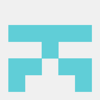




Top comments (0)